
最近では、SNSのツイッターに投稿されるツイートをコンテンツやセールスページに取り入れるサイトやブログが多くなってきました。特にブランディングやマーケティングなどの面でツイートは大きな効果を発揮するため、まだ取り組んでいない場合は積極的に検討すべきでしょう。ただし、ツイートの埋め込みは正しい方法で行わないと後々のトラブルの元になりかねません。そこで、今回はWordPressにツイートを埋め込むメリットと正しいツイートの埋め込み方法について解説します。
目次
ツイートを埋め込むとはどういうこと?
ツイートの埋め込みとは、人気SNSのツイッターのコメント(つぶやき)をそのままwebサイトの記事やサービスページに反映させることです。普段ネットサーフィンやリサーチをしていて、記事の途中でツイートが引用されているのを見たことがある人も多いのではないでしょうか。動画のキュレーション(まとめ)記事やハウツー系サイトなどではYouTube動画を引用して埋め込まれていることが多いですが、これと同じことがツイートでもできるのです。ツイートをサイトに埋め込むスタイルとしては、ツイートのテキストだけを使うケース、テキストだけでなくツイート内にある画像も表示させるケース、動画があるツイートならテキストと動画も一緒に埋め込むケースといった複数の選択肢があります。閲覧できるツイートであれば誰のツイートでも埋め込みが可能で、たとえば、フォローしている必要がある、あるいはフォロワーになっているといったアカウントの条件は一切ありません。
ツイートをサイト内に埋め込むメリット

企業サイトでツイートを埋め込む大きなメリットの1つとして、見込み客にユーザーのリアルな声を届けられるという点が挙げられます。商品や企業の紹介ページでいくら優れたコピーフレーズやセールスライティングを駆使したとしても、それが企業が用意したものである限り文面どおりポジティブに受け入れられることは滅多にありません。あまたの情報が行き交い年々消費者が賢くなっている昨今、むしろ、よいことを書くほどその裏にあるデメリットは何かと警戒心も持たれる可能性さえあるでしょう。しかし、すでにその商品利用したツイッターの感想であれば、裏表のないユーザーの意見として見込み客に受け入れてもらえます。もちろん、それがポジティブな意見であれば製品やサービスへの純粋な評価となるため、大きなアピールポイントとなるのです。
また、画像や動画まで入っているツイートであれば、見込み客が実際の使い方や購入したときの効果をイメージしやすくなるため、ユーザーの購買意欲を引き出すことにつながります。仮に自社で商品の使い方動画を紹介したとしても想定できる使用環境には限界があるためユーザーが置かれている多用なシチュエーションには対応できません。しかし、実際に使用しているユーザーの動画が増えれば、それがそのまま顧客への対応となり、同時に商品の人気度合いを示すバロメーターになるでしょう。このような細部にこだわったプロモーションを自社で用意するとなると非常にコストがかかりますが、ツイッターから引用すれば低コストで効果的なマーケティングが可能となるのです。
信頼性という面でもツイートの埋め込みは非常に有用です。サイト内のコンテンツで意見を主張したり製品の効果をアピールしたりする際、それらに関連した権威のある専門家や有名人のツイートを参考資料として引用することで主張や製品の効果の根拠を簡単に示すことができるのです。ツイッターはしがらみのない情報発信の場であるため商品やサイトにおもねる必要がありません。したがって、単に商品やコンテンツに対してコメントをもらうよりも高い信頼性を得られるのです。ツイッターには、正式なコメントとは異なる「何気なく発信した」という独特のイメージがあります。これがユーザーに対して商売っ気のあるイメージを与えないため、企業のPRに大きなメリットをもたらすのです。
ツイッターを埋め込む方法とは?
ツイッターをwebページに埋め込む手段はいくつかあります。一般的な方法としては、ツイッターのコードを拾って埋め込む方法やWordPress側で操作、設定する方法などがあります。一見すると難しそうなイメージがありますが、基本的なWordPressの扱いができる人であればどの方法を用いても容易にツイートを埋め込むことができます。それぞれの具体的な方法と手順を説明しますので参考にしてみてください。
埋め込み方法1:ツイートのコードを拾って埋め込む
ツイートのコードを取得して埋め込むのは、WordPressに限らずツイートを埋め込む方法としては最も一般的で簡単な方法の1つです。まず、ツイッターを開き、ツイートの右上に表示されている下向きの矢印のようなアイコンをクリックします。メニューが開いていくつか項目を選べますので 「ツイートをサイトに埋め込む」をクリックしてください。別のウィンドウに切り替わり、上部の「以下のコードをコピーしてサイトにツイートを埋め込むことができます。」という表示の下に文字列が選択されていす。この文字列がサイトにツイートを埋め込むために必要なコードです。
ツイートは埋め込むパターンを選ぶことができ、埋め込みたいツイートが他のツイートへの返信の場合は「元のツイートを含める」のチェックを外すと、元のツイートが非表示になります。また、画像などが含まれる場合は、「メディアを含める」にチェックを入れるとツイートと画像を一緒に埋め込みができ、チェックを外すことで非表示にできます。どちらについても用途・目的に合わせて選んでください。表示されたコードをコピーして埋め込みに使用するのですが、コードは同じツイートでも画像や返信元を表示するかどうかで変化しますので、必ず設定を行ってからコピーするようにしてください。コードをコピーしたら、最後にWordPressの管理画面で編集を行います。ツイートを埋め込みたいページの編集画面に移り、テキストエディタにコードを貼り付ければ埋め込み完了です。ちなみに、ビジュアルエディタの方に貼り付けてもコードの文字列が表示されるだけですので必ずテキストエディタに貼り付けるようにしましょう。
埋め込み方法2:ツイートのタイムラインを埋め込む

ツイッターでは、単発のツイートだけでなくタイムラインをサイトに埋め込むこともできます。タイムラインとは、複数のツイートを集めたものです。タイムラインはツイートが発信順に並びますので、時系列を追ってツイートを見ることができます。多くの場合、サイトのトップページなどでそのサイトをフォローしているユーザーのタイムラインを表示することで、レビューの代わりやサイトの人気を示す目的で使われます。埋め込めるタイムラインは次の5種類です。
・プロフィール
すべてのTwitterアカウントからの公開ツイートを表示
・いいね
特定の利用者が「いいね」したすべてのツイートを表示
・リスト
自分が作成または保存した公開リスト のツイートを表示
・コレクション
まとめて管理するコレクションからツイートを表示
・モーメント
公開されているモーメントからツイートを表示
タイムラインを埋め込むには、まず「https://publish.twitter.com/」を開き、表示された入力欄に埋め込みたいタイムラインやモーメントのURLを入力してください。その後、埋め込むサイトに合った高さや明暗などを決めるテーマ、リンクの色を指定してデザインを任意にカスタマイズします。 表示されたコードをコピーし、単発ツイートと同じように埋め込むページのテキストエディタで表示したい場所にペーストすれば埋め込みは完了です。
埋め込み方法3:WordPressから埋め込む
ツイートの埋め込みにはWordPressだからこそできる簡単な方法もあります。こちらの方が先ほど紹介したコードによる埋め込みより手間がかかりません。まず、Google ChromeやInternetExplorerなどのwebブラウザでツイッターを開いてツイートを一覧表示させます。一覧の中から埋め込みたいツイートを選択してください。ツイートを選択して詳細画面が表示されるとブラウザの上部にあるURLが変わります。このURLをコピーして埋め込みたいページに貼り付ければ埋め込み完了です。こちらの場合は、テキストエディタだけでなくビジュアルエディタに貼り付けても問題なくツイートが表示されます。違いとしては、ビジュアルエディタに貼り付けると編集画面でも公開画面と同じようにツイートが埋め込まれた状態で表示されますが、テキストエディタに貼り付けた場合はURLのままでしか表示されません。編集中にツイートの内容を確認したい場合はビジュアルエディタに貼り付けた方が良いでしょう。
プラグインで簡単にツイートを埋め込む方法
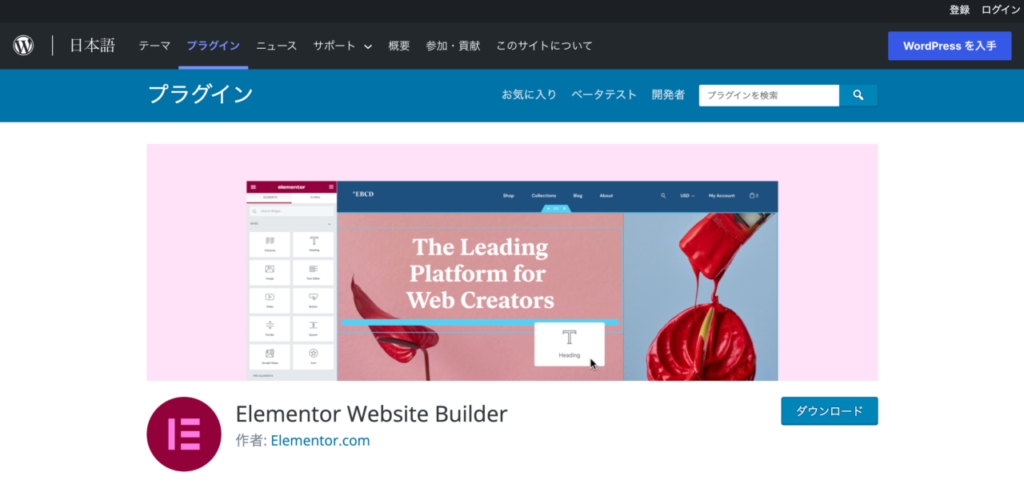
WordPressならではのもう1つのツイートを埋め込む方法として、プラグインを使用する選択肢もあります。おすすめはページビルダー用のプラグイン「Elementor Page Builder」です。Elementorは、WordPressの固定ページやランディングページをカスタマイズできるプラグインで、ドラッグ&ドロップで直感的にページをカスタマイズできることから人気を博しています。もちろん、ツイッターなどソーシャルメディアの埋め込みも可能です。まず、プラグインの編集画面からElementorをインストールおよび有効化を行うと、ページの編集画面にElementor編集画面へのリンクボタンが表示されますので、これをクリックします。すると、画面左側に画像、動画、テキストなどページに追加できる各種パーツが一覧で表示されますので、この中からリンクを添付できる「テキスト」「ショートコード」などのパーツを画面右側のページにドラッグ&ドロップしてください。その後、表示されたエディタ画面にコードやURLを貼り付ければツイートが埋め込まれます。
さらに「Essential Addons」というElementorのアドオン(拡張機能)を使うことでツイートの埋め込みがしやすくなります。このアドオンを導入するとツイッター埋め込み専用のパーツが実装され、ツイートのサイズや横にいくつ並べるかなどの細かいデザインが簡単にできるようになります。導入は、プラグイン同様にWordPressのプラグイン新規追加画面から検索すれば入手可能です。
ツイートを埋め込む場合の注意点

ツイートを埋め込む際に画像や動画も一緒に表示させる場合は、表示数によってはWebページ自体が重くなってしまい読み込みに時間がかかる可能性があります。処理が重くなるとユーザビリティの低下につながり、SEO的によくありません。また、記事内に引用が多すぎると検索エンジンからの低評価にもつながります。したがって、無闇にツイートを埋め込むのではなく、必要な情報や要素を取捨選択して取り入れるべきでしょう。
また、ツイートをサイトで使用する際には、権利関係に十分注意すべきです。とはいえ、他人のツイートを無断で埋め込むこと自体は法律上問題にはなりません。ツイッターでは以下のように規約が定められています。
「ユーザーは、本サービス上にまたは本サービスを介してコンテンツを送信、投稿または表示することによって、当社があらゆる媒体または配信方法(既知のまたは今後開発される方法)を使ってかかるコンテンツを使用、コピー、複製、処理、改変、修正、公表、送信、表示および配信するための、世界的かつ非独占的ライセンス(サブライセンスを許諾する権利と共に)を当社に対し無償で許諾することになります。このライセンスによって、ユーザーは、当社や他の利用者に対し、ご自身のツイートを世界中で閲覧可能とすることを承認することになります。」
つまり、ツイッターを利用する人は定められた方法の範囲であれば、自身のツイートが他者によって利用・拡散されることに同意しなければならないのです。したがって、他者のツイートを埋め込むことで法律に触れる心配はありません。ただ、企業は信用が第一です。もし、投稿者から削除依頼などのクレームが来た場合には、規約に基づいた正当な使用であることを示しつつも、ツイート自体は記事から削除するといったように心遣いのある配慮を行うべきです。なお、スクリーンショットで撮影したツイート画像を添付するのは、ツイッターで定められていない使用方法となり規約で保証されません。安全にツイートを利用したい場合は今回ご紹介した埋め込み方法を徹底してください。
また、ツイートに添付された画像や動画の著作権にも十分注意しなくてはなりません。たとえ自社商品をメインに写した場合でも、背景に写り込んでいるものや背景によっては著作権や肖像権に抵触する場合があります。ツイッターに限ったことではありませんが、特に屋外で撮影する際には周囲の人や物に十分配慮して撮影する必要があるでしょう。
まとめ
ツイートは、ユーザーのリアルな意見を提示できる有用なツールです。サイトに埋め込むことで企業の信頼性や製品・サービスの訴求力を格段に高めることができるできます。今回ご紹介した埋め込み方法を参考にツイートを自社サイトに生かしてみてください。




コメントを残す